Cum să remediați Status_Access_Violation în Chrome
Google Chrome Google Erou / / April 02, 2023

Ultima actualizare pe
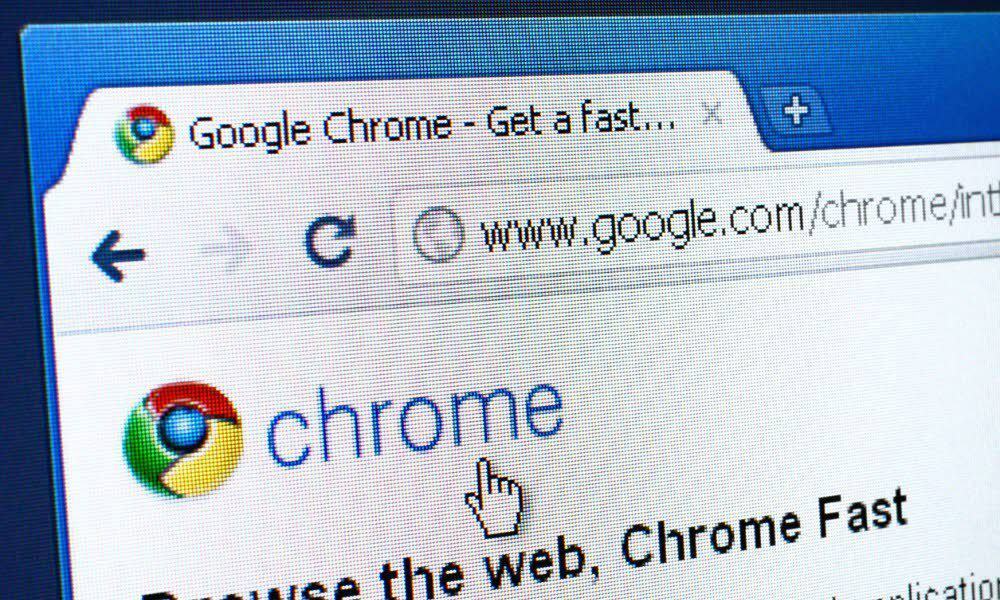
Chrome este un browser popular, dar lucrurile pot merge prost și pot produce erori. Dacă vedeți o eroare Status_Access_Violation în Chrome, urmați acest ghid pentru a remedia problema.
In timp ce Google Chrome este cel mai popular browser web din întreaga lume, nu este lipsit de probleme, erori sau blocări. Una dintre cele mai frecvente erori pe care le veți vedea este Chrome Stare_Acces_Încălcare eroare pe ecran.
Această eroare poate apărea la întâmplare – de obicei atunci când Chrome (sau un program sau o extensie care accesează Chrome) a încercat să facă ceva ce nu ar trebui. O explicație mai avansată este că Chrome, în acest caz, a încercat să funcționeze în afara memoriei protejate fără aprobare. O eroare în Chrome ar putea face ca acesta să nu reda corect o pagină, de exemplu, ceea ce ar putea cauza această problemă.
Totuși, nu este o eroare prea complicată de remediat. Dacă nu se rezolvă de la sine, puteți încerca să remediați o eroare Status_Access_Violation în Chrome urmând pașii de mai jos.
Cum să remediați Status_Access_Violation în Chrome
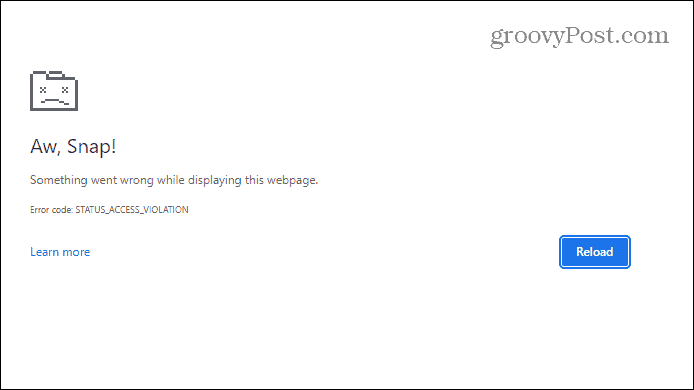
Iată un exemplu de eroare Status_Access_Violation în Chrome.
Dacă întâmpinați această eroare în timp ce utilizați Chrome, una dintre soluțiile mai simple este să reîmprospătați pagina de mai multe ori.
Destul de ușor - pur și simplu apăsați butonul Buton de reîmprospătare pe bara de instrumente de câteva ori și vedeți dacă eroarea dispare și pagina dvs. este redată corect.
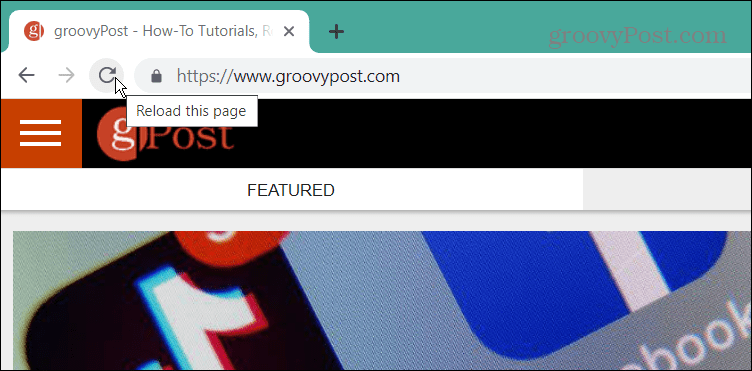
Dacă acest lucru nu funcționează, următorul pas de depanare este actualizați manual Chrome pentru a vă asigura că aveți versiunea actualizată corespunzător. Actualizarea browserului poate oferi remedieri de erori ale browserului pentru a ajuta la eliminarea erorii.
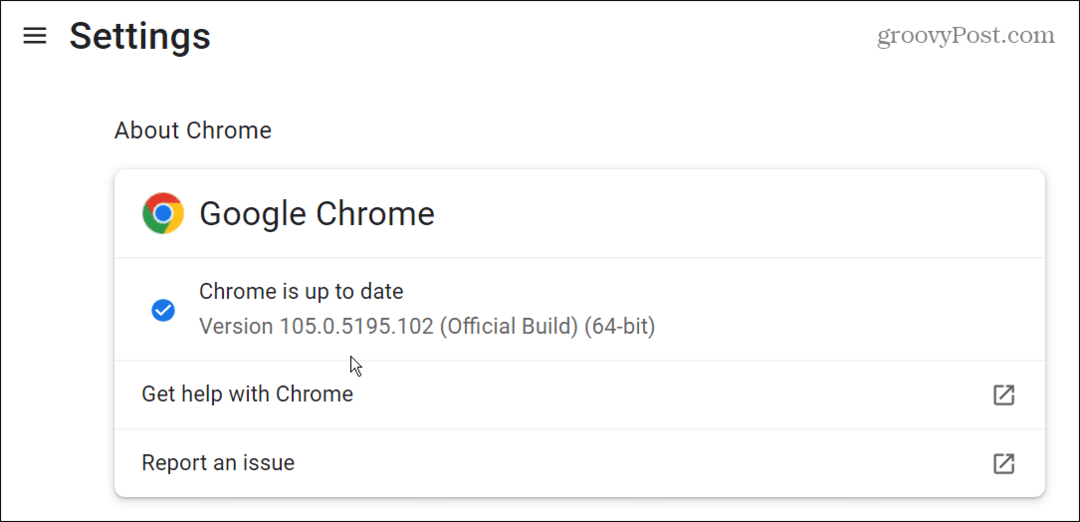
Schimbați numele fișierului Chrome
Dacă întâmpinați în continuare probleme cu Chrome și întâmpinați eroarea, puteți încerca să schimbați numele executabilului Chrome. Acest lucru este recomandabil doar pentru o perioadă scurtă de timp pentru a vedea dacă Chrome încearcă să își verifice integritatea propriului fișier.
Pentru a schimba numele fișierului Chrome:
- Închideți Chrome și deschideți Explorator de fișiere făcând clic pe pictograma din bara de activități. Alternativ, utilizați comanda rapidă de la tastatură Tasta Windows + E.
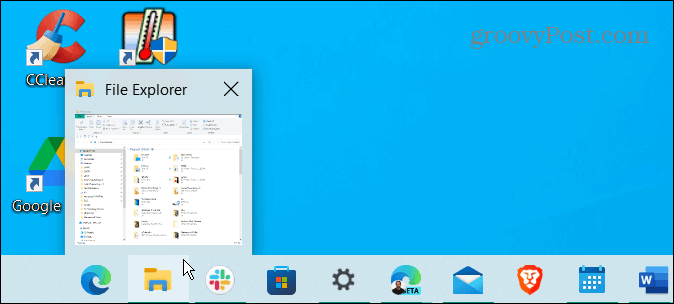
- Când Explorator de fișiere se deschide, copiați și inserați următoarea cale în bara de adrese din partea de sus și apăsați Introduce:
C:\Program Files (x86)\Google\Chrome\Application
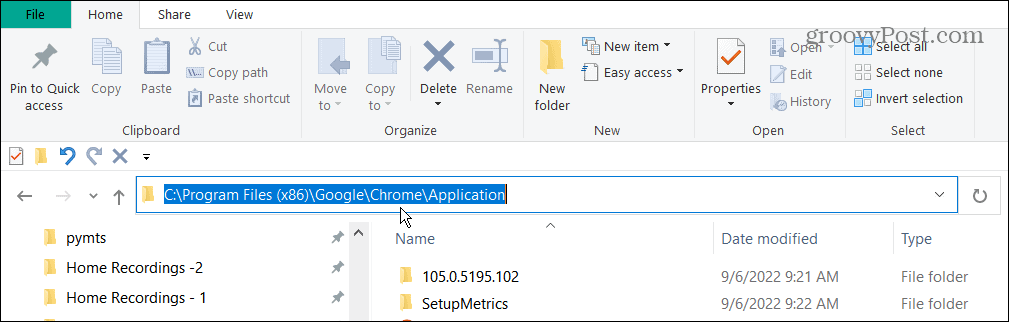
- Găsi chrome.exe fișier, faceți clic dreapta pe el și selectați Redenumiți din meniul contextual.
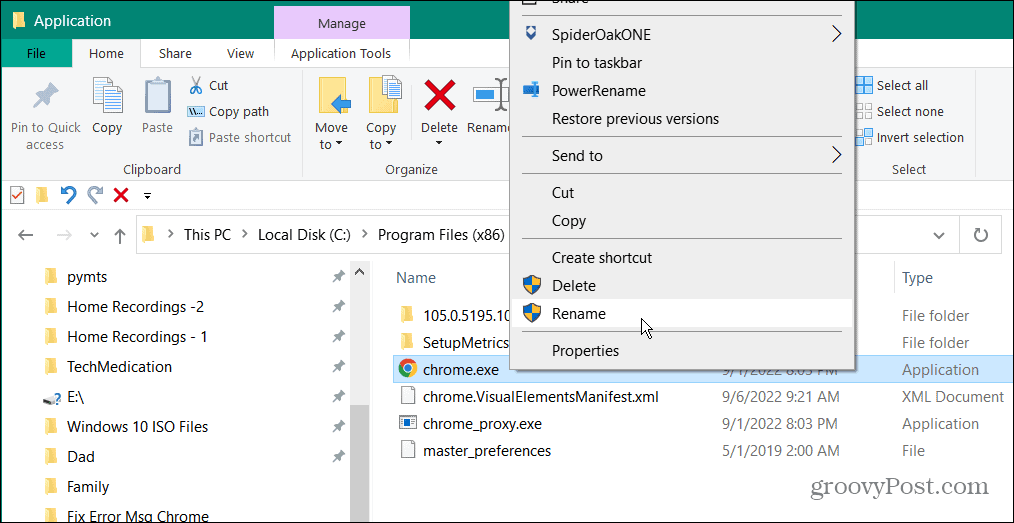
- Dați fișierului un alt nume decât Chrome. De exemplu, îl redenumim în Google_Chrome.exe, dar poți folosi orice vrei. Cu toate acestea, asigurați-vă că nu schimbați .exe extensia de fișier.
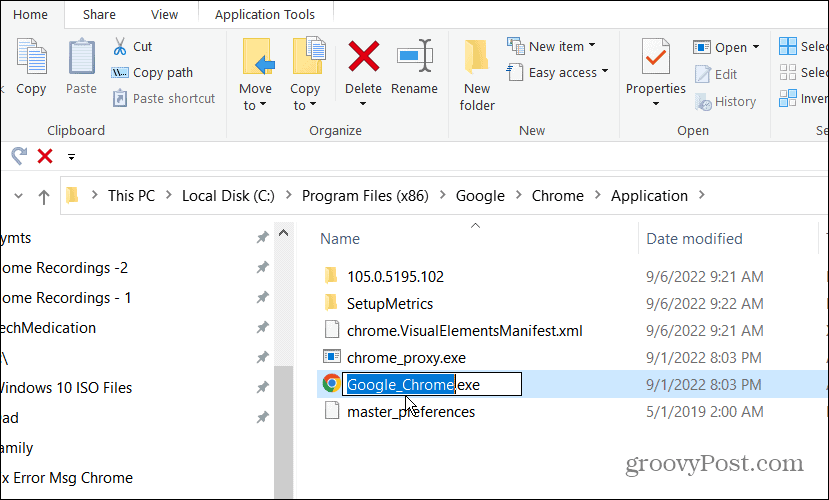
- Dacă nu vedeți extensii de fișiere, faceți clic pe Vedere din File Explorer și verificați Extensii de nume de fișiere cutie.
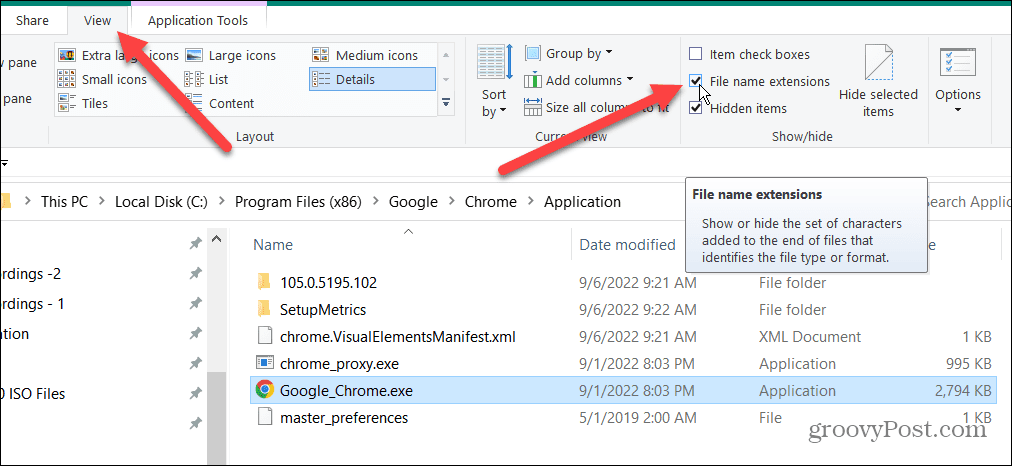
- Lansa Google Chrome, iar eroarea nu ar trebui să mai apară.
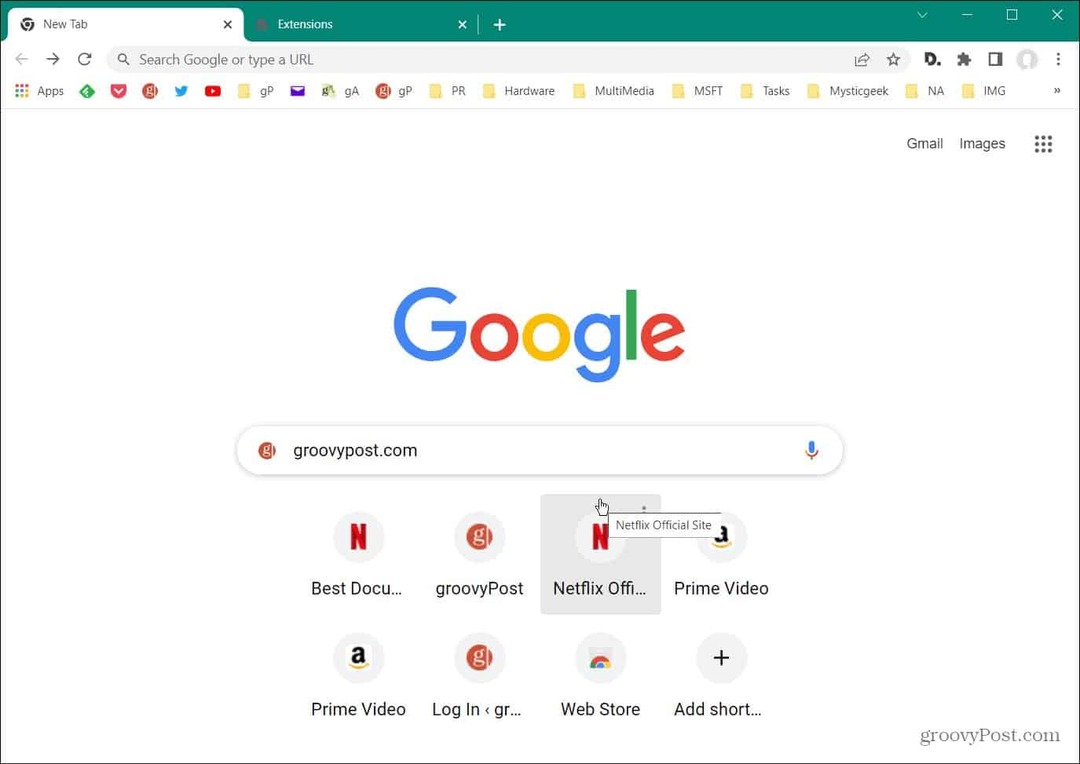
Aceasta este puțin o soluție, dar este posibil să descoperiți că, redenumind Chrome, întâmpinați probleme mai târziu. Dacă o faceți, luați în considerare reinstalarea Chrome - am subliniat mai jos cum.
Reinstalați Chrome
O altă modalitate simplă de a remedia Status_Acess_Violation în Chrome este reinstalarea browserului.
Pentru a reinstala Google Chrome:
- Primul lucru pe care trebuie să-l faceți este să dezinstalați Chrome. Dacă sunteți pe Windows 11, există mai multe moduri de a dezinstala o aplicație.
- Pe Windows 10 sau 11, puteți apăsa comanda rapidă de la tastatură Tasta Windows + R pentru a lansa Alerga dialog.
- Tip appwiz.cpl în Run line și faceți clic Bine sau lovit introduce.
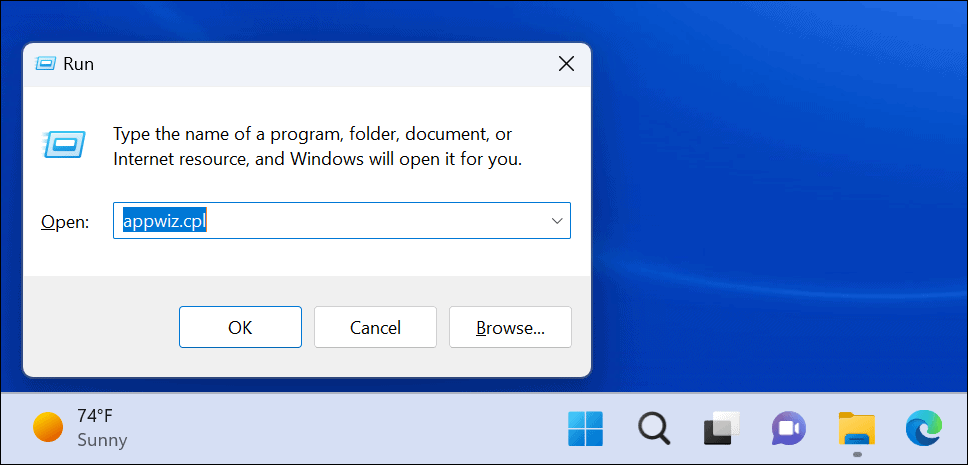
- Găsiți Google Chrome pe lista de aplicații. Faceți clic dreapta pe el și faceți clic pe Dezinstalează buton.
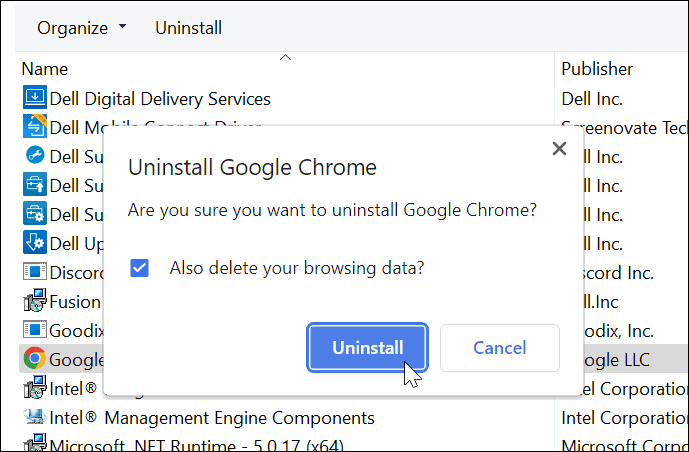
- Microsoft Edge (sau browserul implicit) se va lansa și îl puteți reinstala din pagină.
- Dacă nu vedeți această opțiune, descărcați și instalați Chrome de la Google.
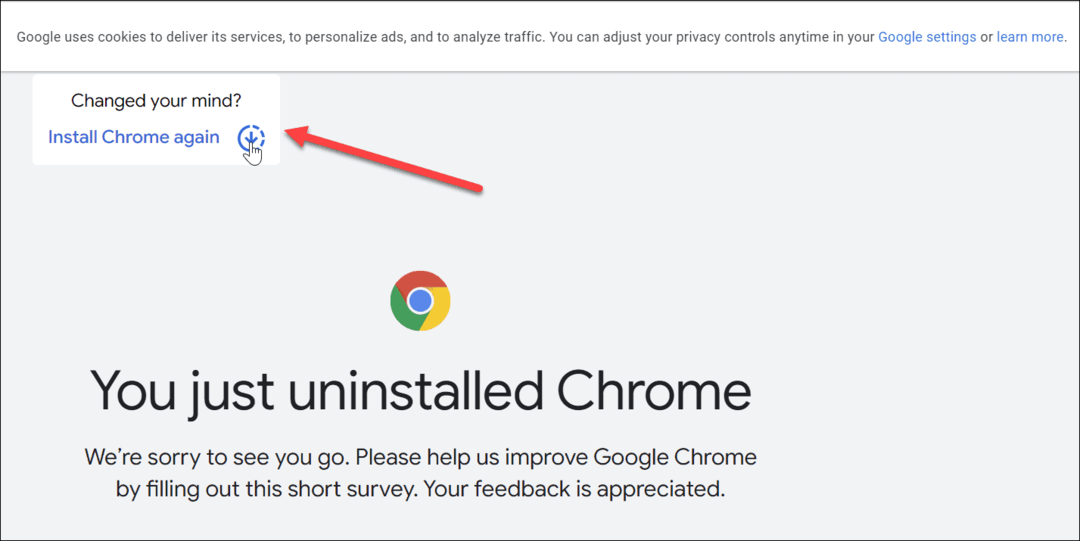
După ce ați finalizat procesul de instalare a Chrome, începeți navigarea și eroarea nu ar mai apărea.
Dezactivează extensiile Chrome
Toate extensiile pentru Chrome nu sunt create egale. Cu toate acestea, unele pot fi de proastă calitate și pot duce la eroarea Status_Access_Violation în Chrome. Pentru a restrânge extensia problematică, va trebui să dezactivați unele.
Pentru a dezactiva extensiile Chrome, urmați acești pași:
- Deschideți Chrome.
- apasă pe pictograma meniului cu trei puncte în colțul din dreapta sus și selectați Setări.
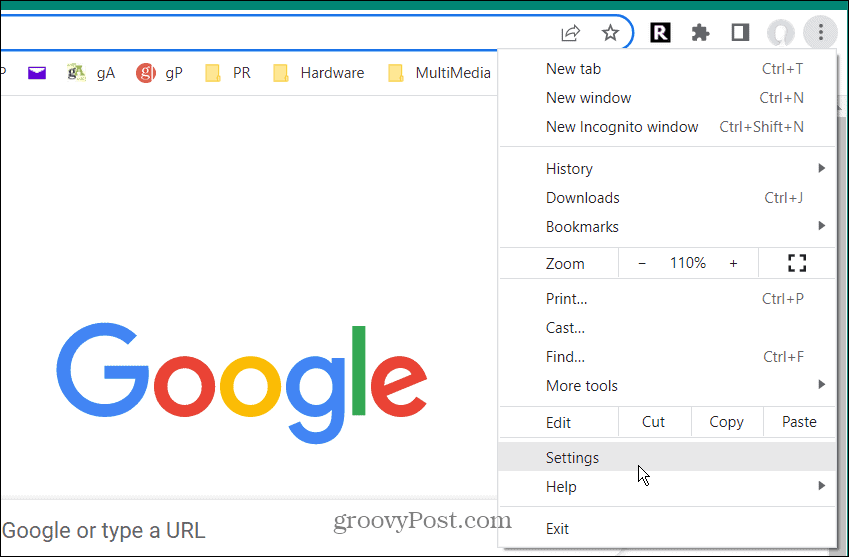
- Clic Extensii din meniul din stânga.
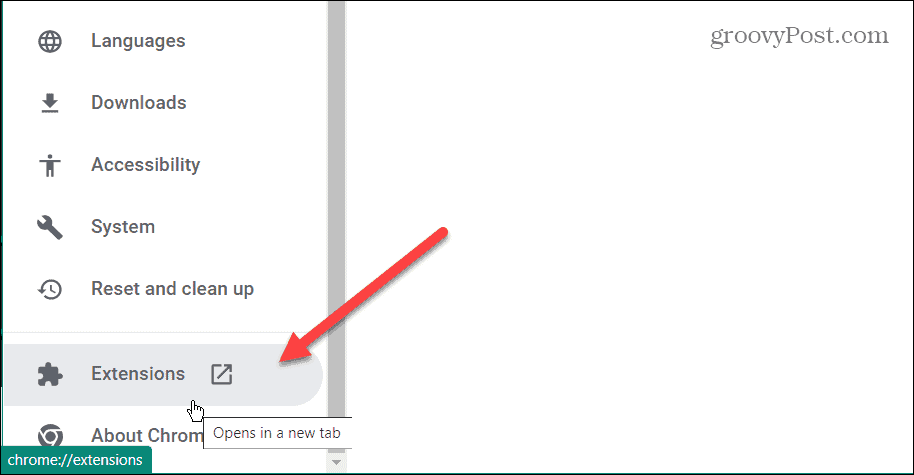
- Cand Extensii pagina se deschide, dezactivați-le pe toate de pe pagină prin comutarea lor oprit.
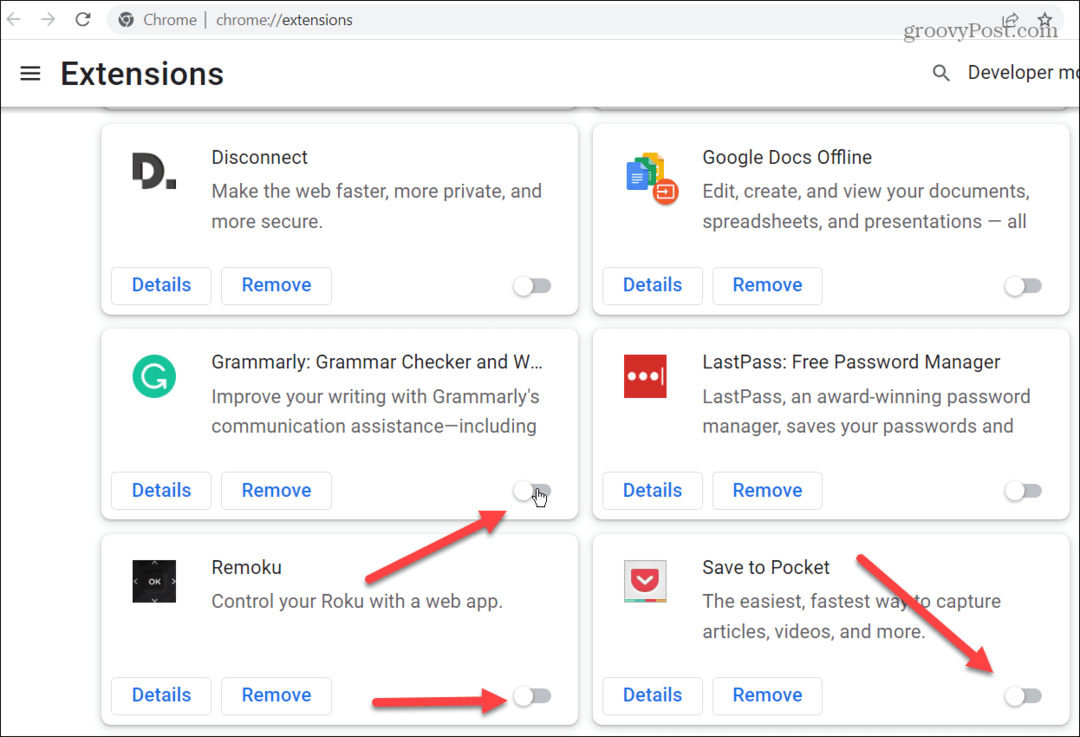
- Relansează Chrome și vezi dacă remediază eroarea. Dacă se întâmplă, activați extensiile una câte una până când găsiți cea care provoacă eroarea.
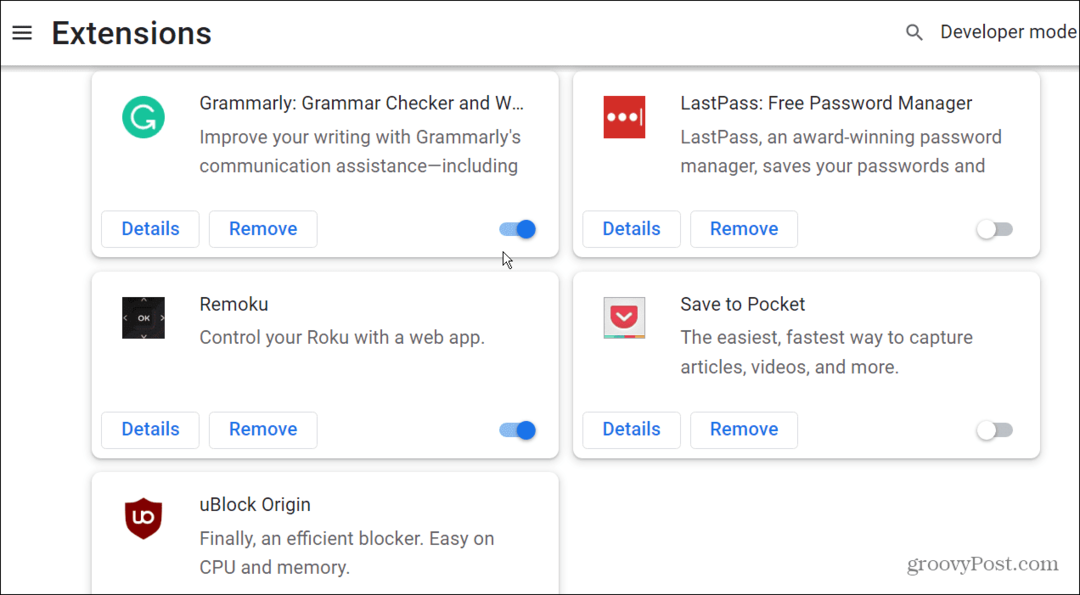
Remedierea erorilor Google Chrome
Utilizarea pașilor de mai sus ar trebui să vă permită să remediați Status_Access_Violation în Chrome. Dacă îl primiți în continuare pe o pagină pe care o citiți frecvent, puteți utiliza oricând un alt browser pentru a obține o experiență fără erori.
Ați putea fi, de asemenea, interesat de cum remediați eroarea Err_Cache_Miss în Google Chrome. Pe lângă erorile specifice, alte lucruri pot merge prost cu Chrome. De exemplu, verificați remedierea sunetului nu funcționează în Chrome și cum să remediați un buton Acasă lipsă în Chrome.
Cum să găsiți cheia de produs Windows 11
Dacă trebuie să transferați cheia de produs Windows 11 sau doar aveți nevoie de ea pentru a face o instalare curată a sistemului de operare,...
Cum să ștergeți memoria cache, cookie-urile și istoricul de navigare Google Chrome
Chrome face o treabă excelentă în stocarea istoricului de navigare, a memoriei cache și a cookie-urilor pentru a optimiza performanța browserului online. E cum să...
Potrivirea prețurilor în magazin: Cum să obțineți prețuri online în timp ce faceți cumpărături în magazin
Cumpărând în magazin nu înseamnă că trebuie să plătești prețuri mai mari. Datorită garanțiilor de potrivire a prețurilor, puteți obține reduceri online în timp ce faceți cumpărături în...



